Одинарный щелчок левой клавиши мыши в ms word когда курсор имеет вид
Обновлено: 07.07.2024
Войти
Авторизуясь в LiveJournal с помощью стороннего сервиса вы принимаете условия Пользовательского соглашения LiveJournal
"Ваше время ограничено, не тратьте его, пытаясь казаться другим". Стив Джобс (Apple)Выделение текста в MS Word
Выделение текста
Прежде всего, текст можно выделять с помощью мыши или клавиатуры, кроме того, при выделении текста, нужно иметь в виду что существуют три вида выделения текстовых блоков: поточный, построчный и прямоугольный. Первый тип выделения это весь текст от одного символа до другого, второй – одна или несколько строк документа, третий пришел из старых времен и означает (даже не знаю что написать, лучше сами посмотрите). Для начала рассмотрим способы выделить текст используя мышь.
- Нажать левую кнопку мыши когда курсор находится в начале (или конце) текста который необходимо выделить и не отпуская ее переместить курсор к концу выделяемого текста.
- Двойным щелчком на слове можно выделить любое слово в тексте, а тройным весь абзац.
- Ctrl+щелчок выделяет сразу все предложение. Кстати выделенное предложение можно сразу перенести в другое место с помощью Ctrl+щелчок правой кнопкой мыши в месте куда нужно переместить текст.
- При нажатой клавише Alt мышью можно выделить прямоугольный блок. Для наглядности лучше это делать оформив текст моноширинным шрифтом, например Courier New.
- Переместив текстовой курсор в начало выделяемого текста можно нажать клавишу Shift и щелкнуть мышкой в конце текста, этот способ удобен тем, что избавляет от эффектов быстрой прокрутки и можно не спеша переместиться к концу выделяемого фрагмента с помощью полос прокрутки.
Если переместить курсор за левую границу текста (при этом курсор станет стрелкой направленной вправо), то станут доступны еще несколько способов выделения текста:
- Щелчком можно выделить одну строчку текста, а если провести курсором мыши, то можно выделить несколько строчек текста.
- Двойным щелчком выделяется целый абзац.
- Тройным щелчком можно выделить весь текст документа, этого же эффекта можно добиться щелкнув один раз при нажатой клавише Ctrl.
О выделении текста с помощью мыши кажись все (ну разве что еще можно упомянуть команду Правка-Выделить все), переходим к клавиатуре.
- Текст с помощью клавиатуры выделяется использованием клавиш перемещения курсора при нажатой клавише Shift. Например: Shift+Home – выделение текста от текущей позиции до начала строки, Shift+Ctrl+End – выделение от текущей позиции до конца документа и т.д. Напомню еще раз что клавиши перемещения курсора это: клавиши со стрелками, Home, End, Page Up Page Down, а также сочетание этих клавиш с Ctrl.
- Ctrl+5 (цифра 5 расположенная на цифровой клавиатуре справа) – выделяет весь текст документа.
- Для тех, у кого во время работы одна рука занята, можно порекомендовать использовать клавишу F8 – она переключает Word в режим выделения текста, при этом в строке состояния зажгутся буквы ВДЛ. Выйти из режима выделения можно нажав клавишу ESC, включать/выключать режим выделения можно также двойным щелчком на буквах ВДЛ в строке состояния. В режиме выделения можно пользоваться клавишами перемещения курсора без необходимости держать Shift нажатым.
У клавиши F8 есть еще несколько спецэффектов, если при однократном нажатии включается режим выделения, то при повторных сначала выделяется слово на котором находится курсор, затем предложение, затем абзац, затем раздел и наконец весь документ. Что в переводе на русский язык означает: если вам необходимо выделить предложение, то это можно сделать тройным нажатием на клавишу F8. Если случайно увлеклись и выделили, например, абзац вместо предложения, то вернуться к предыдущему виду выделения можно с помощью Shift+F8.
- Ctrl+Shift+F8 – переход в режим выделения прямоугольного блока.
- Выделение текста также является побочным эффектом некоторых операций, например, смещения абзаца вверх или вниз. В таком случае нажатие клавиш Alt+Shift+Стрелка вверх и Alt+Shift+Стрелка вниз выделит абзац.
В новых версиях программы появились дополнительные возможности по выделению текста, например, можно выделить несколько несмежных фрагментов текста, но об этом в другой раз…


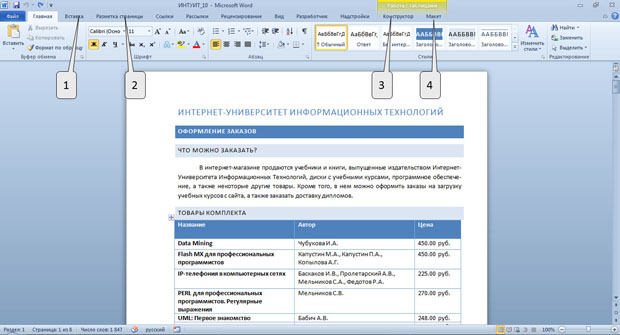
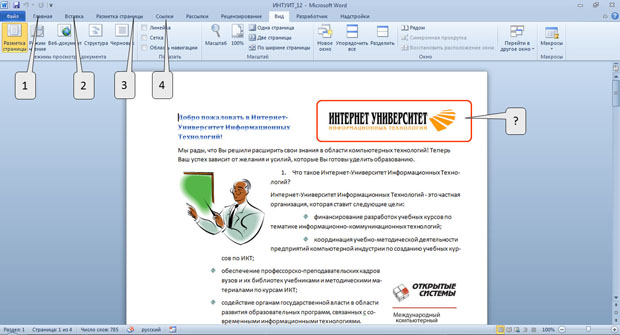

Выпускная квалификационная работа
Цель работы: Создать документ по предоставленному образцу. Оформление документа должно максимально точно соответствовать образцу, включая все стили, размеры, расположения, цвета и прочие элементы оформления.
Образец выполнения работы можно скачать здесь .
Подготовить статью про известного ученого. Для вас это .
Оформить текст в соответствии с образцом, включая использование параметров шрифта, абзаца, нумерованных и маркированных списков, стилей. Статья должна включать в себя заголовки первого и второго уровня.
Добавить в текст не менее двух сносок на разных страницах.
Добавить 1-2 рисунка. Оформить в соответствии с образцом.
Добавить одну таблицу. Оформить в соответствии с образцом.
Подготовить статью про страну, где родился ученый. Если это русский ученый, то вместо страны подготовьте статью про область.
Оформить текст в соответствии с образцом, включая использование параметров шрифта, абзаца, нумерованных списков, стилей. Статья должна включать в себя заголовки первого и второго уровня.
Добавить 1-2 рисунка. Оформить в соответствии с образцом.
Добавить одну таблицу. Оформить в соответствии с образцом.
Добавить титульную страницу. Ввести необходимый текст и оформить в соответствии с образцом.
Создать оглавление, включающее заголовки первого и второго уровня обоих очерков. Оформить в соответствии с образцом.
Создать собственную визитную карточку (10 штук на одной странице). Ввести необходимый текст и оформить в соответствии с образцом. Визитная карточка должна содержать рисунок.
Составить собственное резюме. Ввести необходимый текст и оформить в соответствии с образцом.
Составить и оформить заявление в соответствии с образцом.
В верхний колонтитул ввести указанный текст и вставить дату, автоматически обновляющуюся при открытии файла. Пронумеровать страницы документа. Номера страниц должны располагаться в центре нижнего колонтитула.

Одинарный щелчок левой клавишей мыши в MS Word, когда курсор имеет вид, представленный на рисунке, приводит к
выделению ячеек по диагонали таблицы
выделению столбца таблицы
выделению одной ячейки таблицы
выделению строки таблицы
Какая команда предоставляет различные возможности создания обрамления абзацев и страниц документа Word?
Команда «Файл. Параметры страницы…»
Команда «Вид. Разметка страницы»
Команда «Сервис. Настройка…»
Команда «Формат. Абзац…»
Команда «Формат. Граница и заливка…»

Завершение операции в MS Word, представленной на рисунке,
приводит к замене начертания шрифта с обычного на полужирный для текста всего документа
не влечет за собой изменений данного текста
приводит к замене начертания шрифта с обычного на курсив для слова «процессор»
приводит к замене начертания шрифта с обычного на курсив для первого абзаца текста
При какой нажатой клавише на клавиатуре вращение колесика мышки приводит к изменению масштаба документа в программах MS Word и MS Excel?
Какая клавиша на клавиатуре переключает режим вставки (новый символ отодвигает вправо текст документа, стоящий за курсором) и режим замены (новый символ заменяет символ, стоящий за курсором) при редактировании текста в MS Word?
Как удалить символ стоящий слева от курсора?
" Microsoft Excel "
Упорядочивание значений диапазона ячеек в определенной последовательности называют.
Какое форматирование применимо к ячейкам в Excel?
обрамление и заливка
выравнивание текста и формат шрифта
тип данных, ширина и высота
все варианты верны
Создание формулы в электронной таблице Excel начинается с ввода знака
После изменения данных в каких-либо ячейках электронной таблицы происходит пересчет
формул, имеющих ссылки на эти ячейки, в выделенном блоке
формул, со ссылками на эти ячейки, на текущем листе
всех формул, имеющих ссылки на эти ячейки на любой стадии цепочки ссылок
формул, имеющих непосредственную ссылку на эти ячейки
В электронных таблицах выделена группа ячеек А1:В3. Сколько ячеек входит в эту группу?
Какой командой нужно воспользоваться, чтобы вставить в столбец числа от 1 до 10500?
Характерной особенностью большинства типов данных, с которыми традиционно работают пользователи, является определенная избыточность. Например, у видеоданных степень избыточности в несколько раз выше, чем у графических данных, а степень избыточности графических данных в несколько раз больше, чем текстовых. Поэтому когда речь заходит о хранении данных или их передаче, избыточность можно уменьшить, применив сжатие данных. Термин сжатие данных нередко подменяют термином архивация данных, а служебные программы, выполняющие эти операции, называют архиваторами. К основным функциям программ-архиваторов относят следующие: создание новых архивов; добавление файлов в имеющийся архив; создание самораспаковывающегося архива; создание распределенных архивов на носителях малой емкости; тестирование целостности архивов; защита архивов от просмотра и несанкционированной модификации; извлечение файлов из архива.

14. В некоторой папке содержатся файлы. После проведения сортировки по типу последним окажется файл …

В ОС Wi№dows для повышения эффективности работы с файловой структурой существует возможность упорядочения объектов в окне папки. Существует четыре метода упорядочения: по имени, типу, размеру и по дате последнего изменения. Метод упорядочения выбирают с помощью команды меню ВидУпорядочить значки. Все методы сортировки работают в восходящем порядке. Однако если объекты в окне отображаются в виде таблицы, то возможно проведение сортировки в обратном порядке. Особенность режима таблицы состоит в том, что каждый столбец имеет заголовок, который обладает свойствами командной кнопки. При первом щелчке на заголовке столбца происходит сортировка объектов в восходящем порядке, при повторном щелчке – в нисходящем

15. Одинарный щелчок левой клавишей мыши в ms Word, когда курсор имеет вид, представленный на рисунке, приводит к выделению…
Microsoft Word имеет возможность разместить информацию в виде таблицы. Таблица состоит из столбцов и строк. Основной структурный элемент таблицы – ячейка, т.е. фрагмент документа на пересечении строки и столбца. Ячейка может содержать несколько строк (абзацев), рисунки и другие объекты, кроме другой таблицы. Текст ячейки можно форматировать по обычным правилам форматирования документа. Перед тем как форматировать текст в ячейках таблицы, их надо предварительно выделить. Для выделения всей таблицы необходимо нажать на маркер, расположенный у верхнего левого угла таблицы. При приближении к таблице слева указатель меняет форму и превращается в белую контурную стрелку, направленную вправо вверх. Такая форма указателя свидетельствует о том, что можно выделить строку в таблице. Если нужно выделить несколько смежных строк, необходимо протянуть видоизмененный указатель вниз при нажатой левой кнопке мыши. Завершив выделение, кнопку надо отпустить. Для выделения нескольких несмежных строк необходимо выделить первую строку группы, нажать клавишу <Ctrl>, переместить указатель к очередной строке и щелкнуть левой кнопкой мыши. При приближении к таблице сверху указатель мыши тоже меняет форму, но на сей раз он превращается в черную вертикальную стрелку). Один щелчок левой кнопкой мыши приводит к выделению столбца, над которым указатель установлен. У ячеек свой курсор выделения. Он представляет собой черную наклонную стрелку, направленную вправо вверх. Такую форму указатель мыши принимает, если подвести его к левой границе ячейки. Ячейка выделяется одним щелчком левой кнопки мыши.

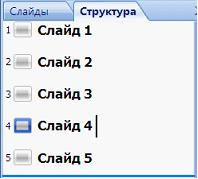
19. Если в MS Power Poi№t нажать на клавишу <E№ter> в ситуации, показанной на рисунке, то …
Режим Структура в приложении PowerPoi№t предназначен для организации и развертывания содержимого презентации. В этом режиме можно изменять порядок следования слайдов, создавать копии уже существующих слайдов, добавлять новые слайды и удалять ненужные. В области структуры в сокращенном виде отображаются только заголовки слайдов и содержащийся на слайдах текст. Перед заголовком каждого слайда стоит номер и значок слайда. Для добавления нового «чистого» слайда в области структуры нужно поместить курсор в конец предыдущего слайда и нажать клавишу <E№ter>.


20. Классификация животного мира, структура почтовых адресов, файловая структура диска являются примерами _____________ модели баз данных.
Иерархическая модель базы данных представляет собой совокупность элементов, расположенных в порядке их подчинения от общего к частному и образующих перевернутое дерево (граф). Данная модель характеризуется такими параметрами, как уровни, узлы, связи. Принцип работы модели таков, что несколько узлов более низкого уровня соединяется при помощи связи с одним узлом более высокого уровня.

22. Процедура взаимодействия инженера по знаниям и эксперта, в результате которой становятся явными процесс рассуждений специалистов при принятии решения и структура их представлений о предметной области, называется _____________ знаний.
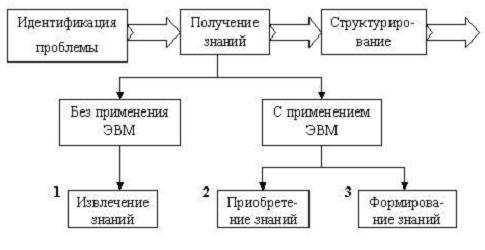
Существует несколько стратегий получения знаний. Наиболее распространенные: приобретение; извлечение; формирование. Под приобретением знаний понимается способ автоматизированного построения базы знаний посредством диалога эксперта и специальной программы (при этом структура знаний заранее закладывается в программу). Эта стратегия требует существенной предварительной проработки предметной области. Системы приобретения знаний приобретают готовые фрагменты знаний в соответствии со структурами, заложенными разработчиками систем. Большинство этих инструментальных средств специально ориентированы на конкретные экспертные системы с жестко обозначенной предметной областью и моделью представления знаний, то есть не являются универсальными. Термин извлечение знаний касается непосредственного живого контакта инженера по знаниям с источниками знаний, которыми могут быть материальные носители (файлы, документы, книги) и эксперты (группы экспертов). Извлечение знаний – это процедура взаимодействия инженера по знаниям с источником знаний, в результате которой становятся явными процесс рассуждений специалистов при принятии решения и структура их представлений о предметной области. Смысл этой процедуры заключается в переносе компетентности эксперта через инженера по знаниям в базу знаний экспертной системы. Процесс извлечения знаний – это длительная и трудоемкая процедура, в которой инженеру по знаниям, вооруженному специальными знаниями по когнитивной психологии, системному анализу, математической логике и пр., необходимо воссоздать модель предметной области, которой пользуются эксперты для принятия решения. Эксперт – это человек, который благодаря обучению и опыту может делать то, что остальные люди делать не умеют; эксперты работают не просто профессионально, но быстро и эффективно. Они хорошо умеют распознавать в проблемах, с которыми сталкиваются, примеры тех типовых проблем, с которыми они уже знакомы. Очень важно подчеркнуть, что эксперт должен не только знать, но и уметь. Именно этим свойством отличаются базы данных от баз знаний: базы знаний активны. Термин формирование знаний традиционно закрепился за чрезвычайно перспективной и активно развивающейся областью инженерии знаний, которая занимается разработкой моделей, методов и алгоритмов анализа данных для получения знаний и обучения. Эта область включает индуктивные модели формирования гипотез на основе обучающих выборок, обучение по аналогии и другие методы. На этапе структурирования знаний выбираются информационные системы и определяются способы представления всех видов знаний, формализуются основные понятия, определяются способы интерпретации знаний, моделируется работа системы, оценивается адекватность зафиксированных понятий, методов решений, средств представления и манипулирования знаниями.
Читайте также:

